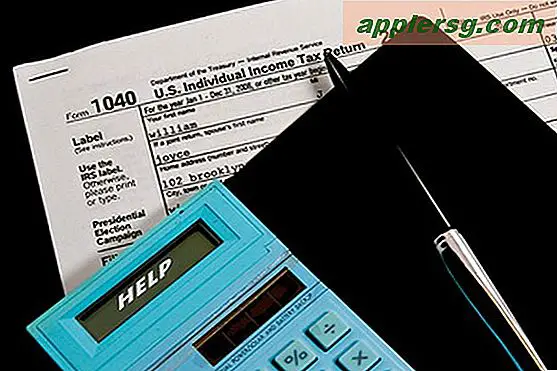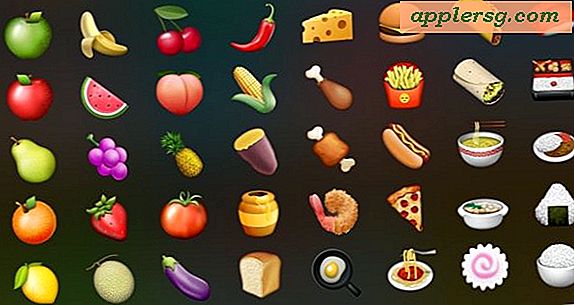Slik oppretter du en @ iCloud.com-e-postadresse

Hvis du opprettet en Apple ID basert på din egen unike e-postadresse og bruker den til å logge på iCloud og andre Apple-tjenester, kan du ha savnet delen der du kan opprette en ny separat @ icloud.com-e-postadresse. Ikke bekymre deg selv om du bestemmer deg for å opprette en ny og separat @ icloud.com e-postadresse for å identifisere med din Apple ID, kan du gjøre det så lett som vi vil demonstrere i dette gjennomgået.
Selvfølgelig, hvis din Apple ID allerede er eller har en @ icloud.com e-postadresse tilknyttet den, trenger du ikke å gjøre dette. Dette er utelukkende for personer som bruker en egen e-postadresse for å logge inn med iCloud og Apple ID, kanskje en @gmail- eller @yahoo-adresse, men vil opprette en ny egen e-postadresse uansett grunn - kanskje for enklere pålogginger, for webtjenester, for bruk som en personlig eller privat e-postadresse, for hva som helst. Dette vil opprette en ny @ icloud.com e-postadresse, men ikke en @ me.com eller @ mac.com e-postadresse, som ikke lenger er tilgjengelig.
Vi viser deg hvordan du lager en ny @ iCloud.com-e-postadresse fra Mac OS X, iPhone, iPad og iPod touch. Når det er opprettet og vedlagt Apple-ID-en, er det enkelt å aktivere og bruke på en annen tilknyttet enhet.
Slik oppretter du en ny @iCloud-e-postadresse fra Mac OS X
- Gå til Apple-menyen og velg "Systemvalg"
- Velg "iCloud" (eller "Internett-kontoer")
- Merk av i boksen ved siden av «Mail» slik at den er aktivert (dette vil alltid være ukontrollert hvis du ikke har en iCloud.com e-postadresse)
- Skriv inn ønsket iCloud-e-postadresse for å hevde og klikk på "OK" - dette er permanent, og du kan ikke endre adressen etter at du har laget en, den binder til Apple ID, så velg med omhu
- Bekreft at du ønsker å opprette e-postadressen som er valgt ved å klikke "Opprett"
- Lukk ut av Systemvalg
- Start Mail-appen i Mac OS X, og den nye e-postadressen "[email protected]" vil bli opprettet og lagt til i Mail-appen. Du får en velkommen e-post som angir dette




Du vil også snart få et systemoppslag i Mac OS X og spør "Legg til [email protected] fra iMessage og FaceTime?" Som du sikkert bør velge "ja" hvis du vil knytte den nyopprettede iCloud.com-eposten med Apple ID, og tilbyr et annet alternativ for kontakter for å nå deg gjennom iMessage og FaceTime.
Dette kan være nyttig hvis du har endret Apple-IDen på en Mac eller på en iPhone eller iPad, og vil opprette en ny e-postadresse spesielt for den.
Slik lager du en @ iCloud-e-postadresse fra iPhone eller iPad
- Åpne "Innstillinger" -appen og gå til "iCloud"
- Finn bryteren for "Mail" og slå på ON-posisjonen - dette vil være AV hvis du ikke har en iCloud.com-e-postadresse
- Skriv inn e-postadressen for å opprette "[email protected]" og velg "OK" og bekreft at du vil lage den nye iCloud-e-postadressen
- Gå til Mail-appen for å finne det nye iCloud-adresseoppsettet og en bekreftelsesemail fra Apple


IOS vil skyve en popup-melding som ber om å legge til den nye e-postadressen din til FaceTime og iMessage på hver enhet som Apple ID-en er registrert på, som du sikkert bør velge "Ja".
Forutsatt at du bruker samme Apple-ID på flere enheter, som de fleste brukere gjør, trenger du bare å opprette adressen en gang, og deretter bare aktivere den på de andre via e-postinnstillingene. Med andre ord, hvis du oppretter e-postadressen på en Mac, kan du bare aktivere den på iOS-enheten ved å bla "Mail" -bryteren på og omvendt. Du kan også få tilgang til @ icloud.com-e-postadressen på iCloud-websiden.
Og nå har du din egen @ icloud.com e-postadresse, nyt! Merk at du lenger kan opprette en @ me.com MobileMe-e-postadresse, men hvis du allerede har en @ me.com-e-postadresse, kan du også opprette en ny sekundær @ icloud.com-e-postadresse ved hjelp av metoden som er skissert ovenfor.